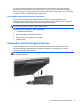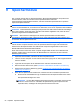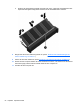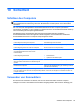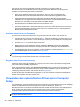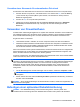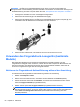User Guide - Linux
Table Of Contents
- Willkommen
- Komponenten des Computers
- Netzwerk
- Tastatur und Zeigegeräte
- Multimedia
- Energieverwaltung
- Ausschalten des Computers
- Einstellen der Energieoptionen
- Verwenden des Akkus
- Anzeigen des Akkuladestands
- Einsetzen und Entfernen des Akkus
- Aufladen eines Akkus
- Maximieren der Akkunutzungsdauer
- Niedriger Akkuladestand
- Feststellen eines niedrigen Akkuladestands
- Beheben eines niedrigen Akkuladestands
- Beheben eines niedrigen Akkuladestands, wenn eine externe Stromquelle vorhanden ist
- Beheben eines niedrigen Akkuladestands, wenn ein aufgeladener Akku verfügbar ist
- Beheben eines niedrigen Akkuladestands, wenn keine Stromquelle verfügbar ist
- Beheben eines niedrigen Akkuladestands, wenn der Computer den Ruhezustand nicht beenden kann
- Einsparen von Akkuenergie
- Lagern eines Akkus
- Entsorgen eines gebrauchten Akkus
- Austauschen des Akkus
- Anschließen an die externe Netzstromversorgung
- Laufwerke
- Externe Speicher- und Erweiterungskarten und externe Geräte
- Speichermodule
- Sicherheit
- Sichern und Wiederherstellen
- Computer Setup (BIOS) und Advanced System Diagnostics
- MultiBoot
- Fehlerbeseitigung und Support
- Fehlerbeseitigung
- Der Computer startet nicht
- Auf dem Display wird nichts angezeigt
- Die Software funktioniert anormal
- Der Computer ist eingeschaltet, reagiert jedoch nicht
- Der Computer ist ungewöhnlich warm
- Ein externes Gerät funktioniert nicht
- Die Wireless-Verbindung zu einem Netzwerk funktioniert nicht
- Der Computer erkennt das optische Laufwerk nicht
- Eine Disc kann nicht wiedergegeben werden
- Ein Film wird nicht auf einem externen Anzeigegerät angezeigt
- Der Brennvorgang auf eine Disc wird nicht gestartet oder abgebrochen, bevor er abgeschlossen ist
- Kontaktieren des Supports
- Etiketten
- Fehlerbeseitigung
- Reinigung und Pflege Ihres Computers
- Technische Daten
- Elektrostatische Entladung
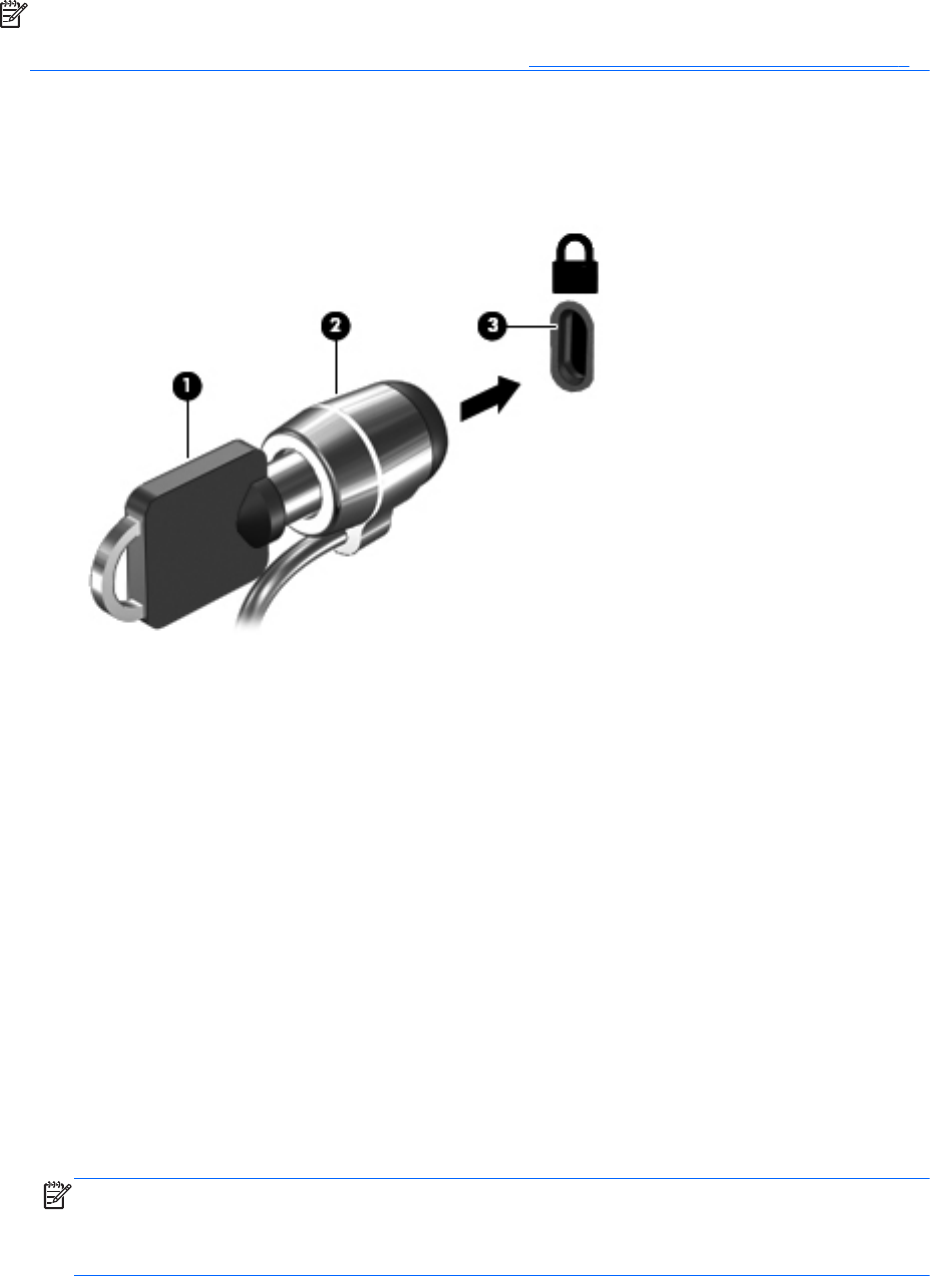
HINWEIS: Die Öffnung für die Diebstahlsicherung an Ihrem Computer unterscheidet sich
möglicherweise von der Abbildung in diesem Abschnitt. Informationen zur Position der Öffnung für die
Diebstahlsicherung an Ihrem Computer finden Sie unter
„Komponenten des Computers“ auf Seite 4.
1. Schlingen Sie das Kabel um einen unbeweglichen Gegenstand.
2. Stecken Sie den Schlüssel (1) in die Diebstahlsicherung (2).
3. Stecken Sie das Kabelschloss in die Öffnung für die Diebstahlsicherung am Computer (3), und
verschließen Sie das Kabelschloss anschließend mit dem Schlüssel.
4. Ziehen Sie den Schlüssel ab, und bewahren Sie ihn an einem sicheren Ort auf.
Verwenden des Fingerabdruck-Lesegeräts (bestimmte
Modelle)
Bei bestimmten Modellen ist ein integriertes Fingerabdruck-Lesegerät verfügbar. Um das
Fingerabdruck-Lesegerät nutzen zu können, müssen Sie auf dem Computer ein Benutzerkonto mit
Kennwort einrichten. Über dieses Konto können Sie sich anschließend anmelden, indem Sie mit
einem zuvor registrierten Finger über das Lesegerät streichen.
Aktivieren der Fingerabdruck-Authentifizierung während der Anmeldung
So aktivieren Sie die Fingerabdruck-Authentifizierung während der Anmeldung:
1. Wählen Sie Computer > YaST.
2. Geben Sie Ihr Root-Kennwort ein, und klicken Sie anschließend auf Continue (Weiter).
3. Klicken Sie auf der linken Seite auf Hardware, und klicken Sie anschließend auf der rechten
Seite auf Fingerprint Reader (Fingerabdruckleser).
4. Wählen Sie die Option Use Fingerprint Reader (Fingerabdruckleser benutzen).
HINWEIS: Um Ihren Fingerabdruck zu registrieren, müssen Sie das Utility für die
Benutzerverwaltung öffnen. Sie können dieses Utility aufrufen, indem Sie das Kontrollkästchen
neben Start user management after finish (Starte die Benutzerverwaltung nach dem
Beenden) aktivieren.
60 Kapitel 10 Sicherheit